ガイドを読む前に…
画像に沿って、外部ブラウザで開いておいてください!
インスタを閉じると始めからになってしまうので注意が必要です⚠️
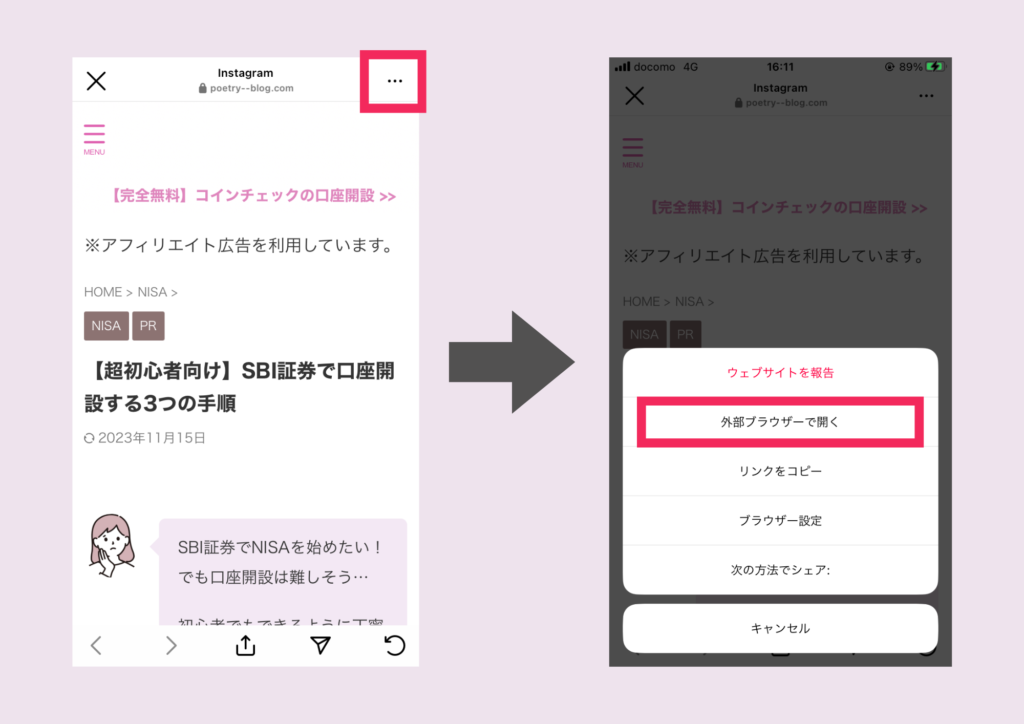

でも口座開設は難しそう…
初心者でもできるように丁寧に教えてほしい!
今回はこんなお悩みを解決します。

でもやってみると想像以上に簡単でした。
面倒な郵送や印鑑も必要なし。
あっさり出来すぎてむしろ戸惑いました…(笑)
とはいえ、1月から新NISAを始めるためには年内の口座開設が必須。
ただでさえ年末はバタバタしちゃいますよね。
直前は特に混み合うことが予想されるので、今のうちに口座開設を済ませておきましょう。
口座開設は完全無料!開設した時はなんと8分で申し込みができちゃいました✨
今回はSBI証券で口座開設する方法を実際のスマホスクショ49枚を使って、丁寧に解説していきます。
この記事を読めば、迷うことなくSBI証券の口座開設ができますよ!
NISAのスタートに大きく近づきます!
\ 完全無料 /
SBI証券で口座開設する3つの手順
口座開設する手順はこの3つ。
①口座開設の申し込みをする
②本人確認書類を提出する
③初期設定をする。
今回はスマホで口座開設する手順を紹介していきます!
手順1:口座開設の申し込みをする
まず、口座開設の申し込みをしていきます。
申し込み①:SBI証券公式サイトにアクセス
SBI証券公式サイトにアクセスして、「NISAを始めてみる」をタップし、
「口座開設に進む」をタップしてください。



SBI証券公式サイト:https://www.sbisec.co.jp/ETGate
申し込み②:メールアドレスを入力
メールアドレスを入力し、「次へ」をタップします。

申し込み③:認証コードの入力
メールで認証コードが送られます。
メールに記載されている6桁の「認証コード」を入力して「次へ」をタップします。
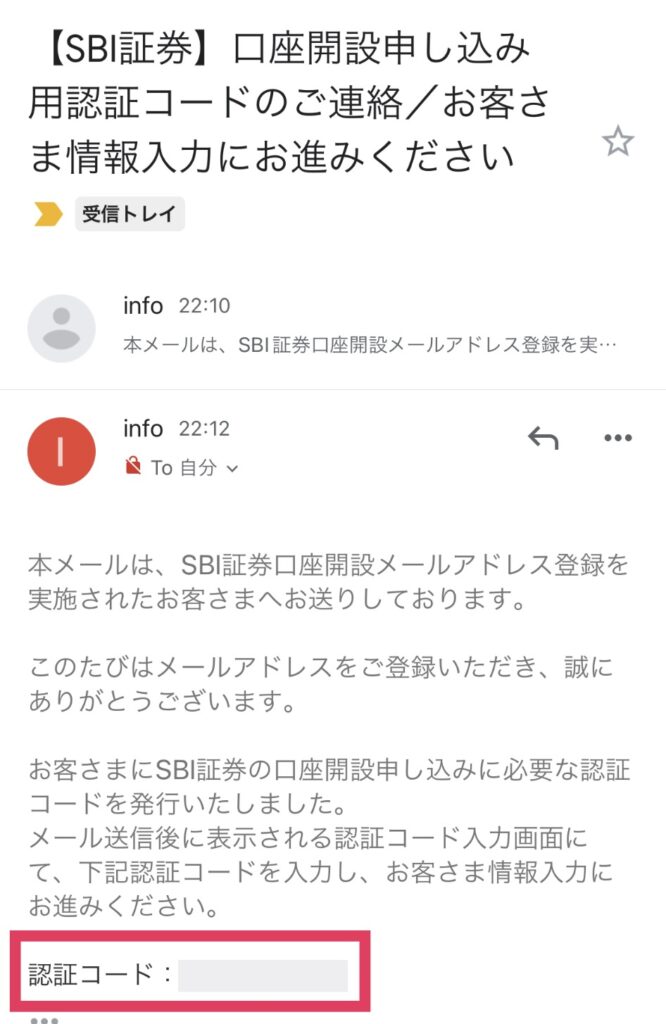

申し込み④:個人情報の入力
画面に沿って個人情報を入力していきます。

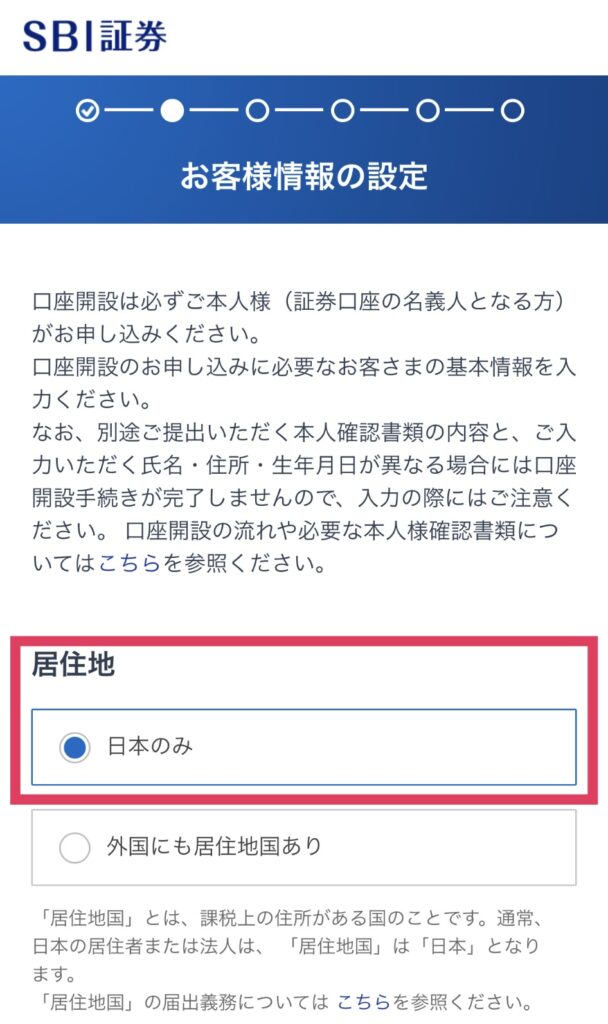

特定口座は「開設する」がオススメです。


NISAを申し込む場合は「NISAを申し込む(無料)」を選択してください。
⚠️他社でNISAをやる場合は、「今は非課税投資枠を申し込まない」を選択してください。


住信SBIネット銀行、SBI新生銀行の口座を一緒に申し込む場合は、それぞれ「申し込む」を選択します。

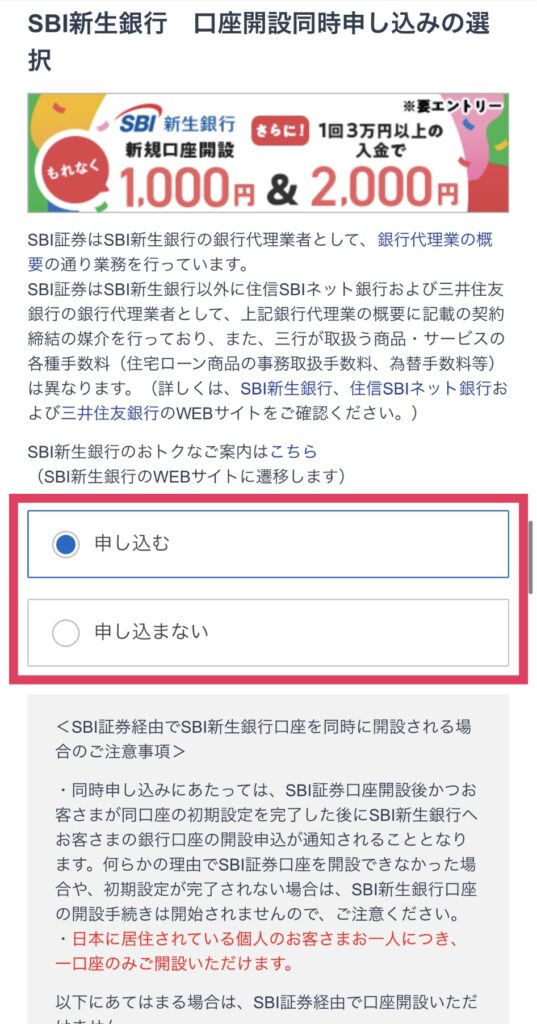
SBI証券ポイントサービス申し込むは「申し込む」を選択して、自分が貯めたいポイントを選びます。
入力が完了したら「次へ」をタップしてください。
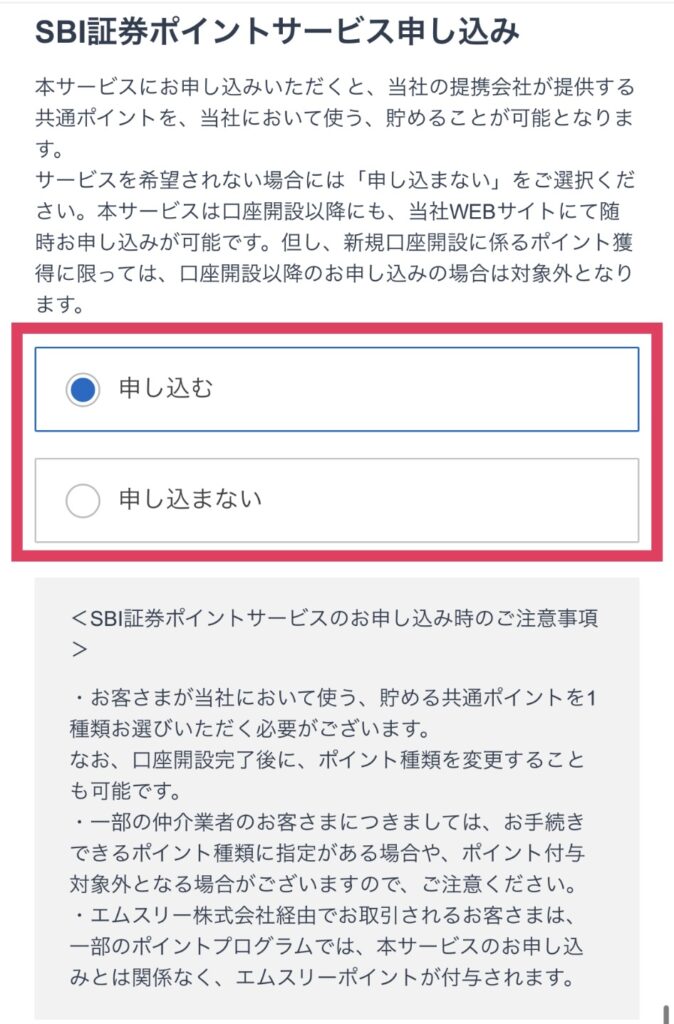

申し込み⑤:規約の確認
規約を確認していきます。
すべて確認できたらチェックをつけて「同意する」をタップしてください。

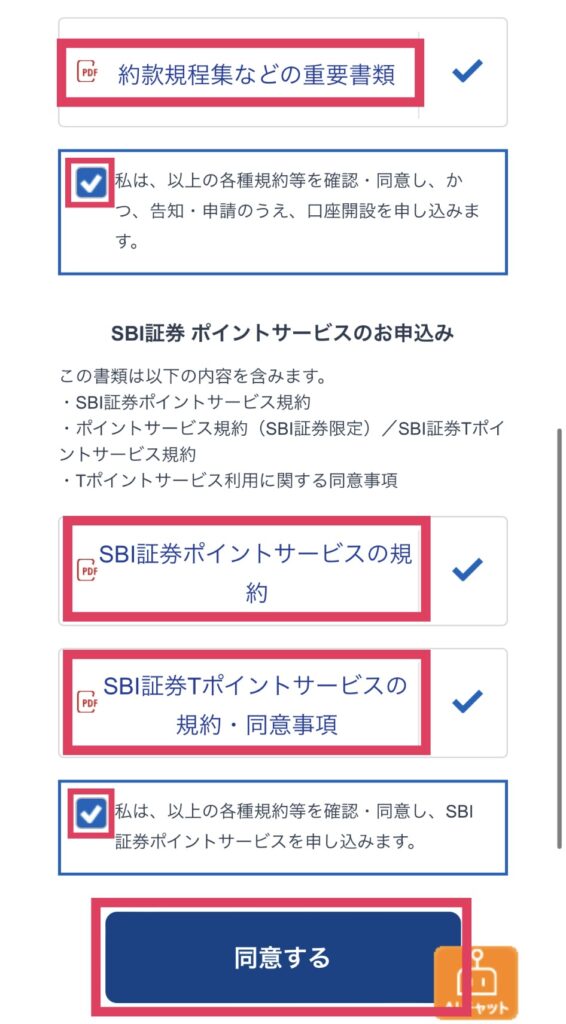
申し込み⑥:入力内容の確認
入力した内容を確認します。
問題なければ「口座開設方法の選択」をタップしてください。
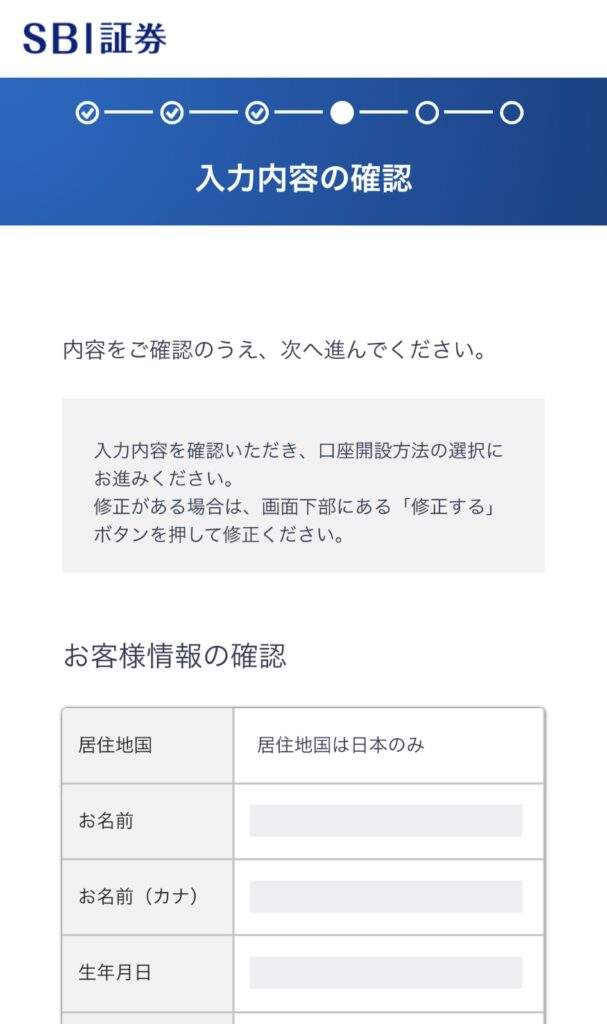
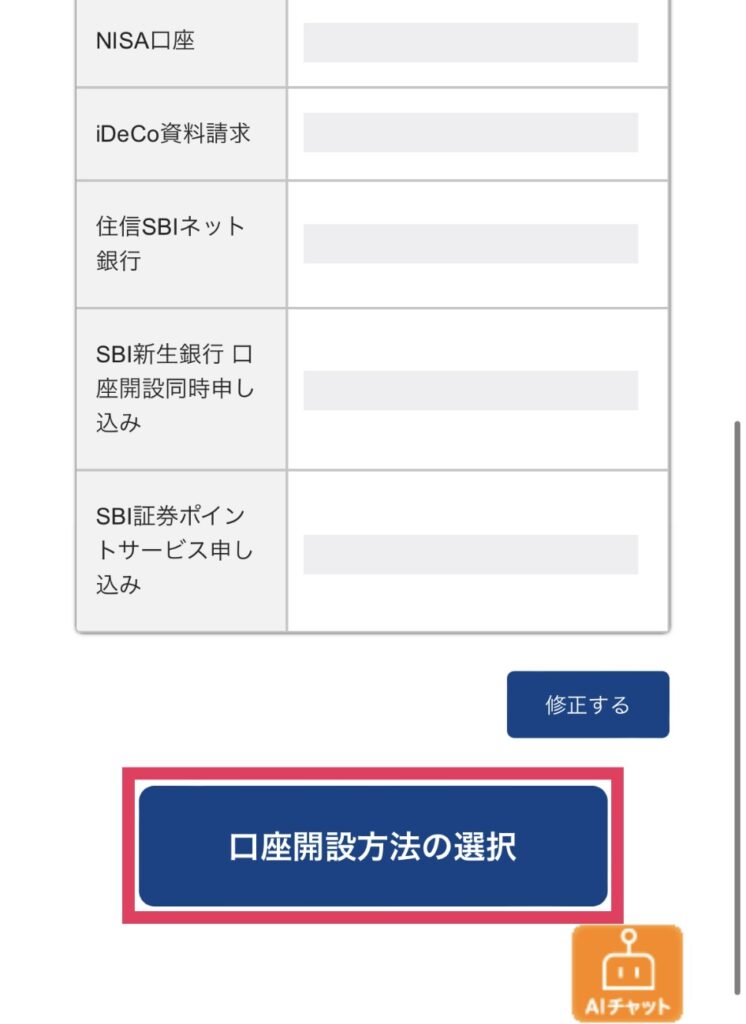
申し込み⑦:口座開設方法の選択
口座開設方法を選択します。
郵送の手間がかからない「ネットで口座開設」がおすすめです。
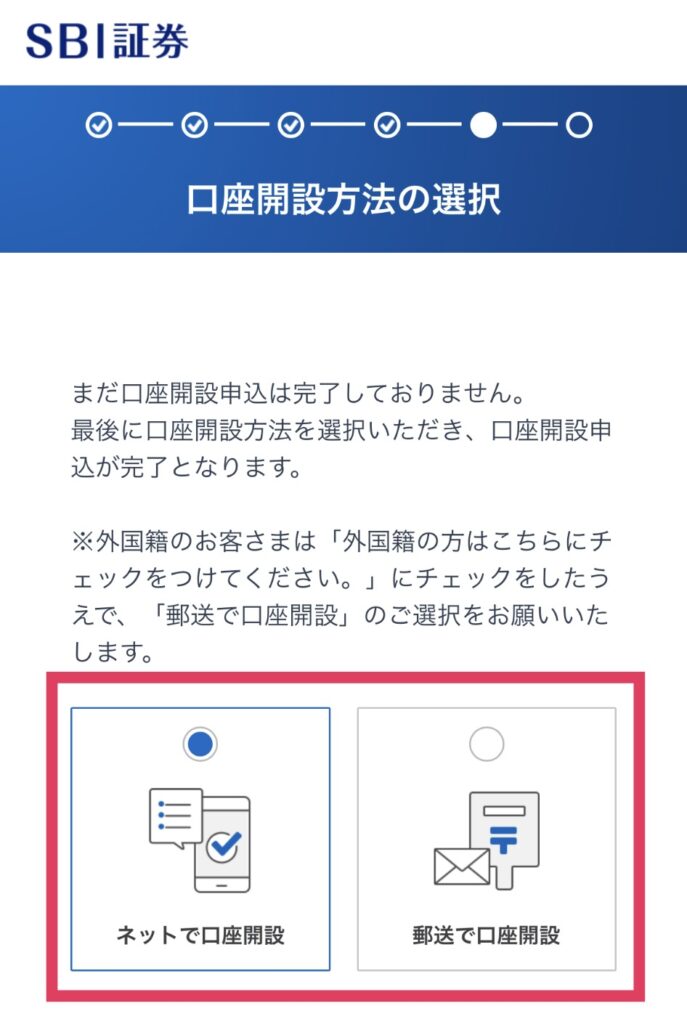
どちらか選択したら「申し込む」をタップしてください。
申し込み⑧:口座開設申し込みの完了
申し込みが完了したらユーザーネームとログインパスワードが表示されます。

保存ができたら「保存しました」をチェックして「次へ」をタップしてください。
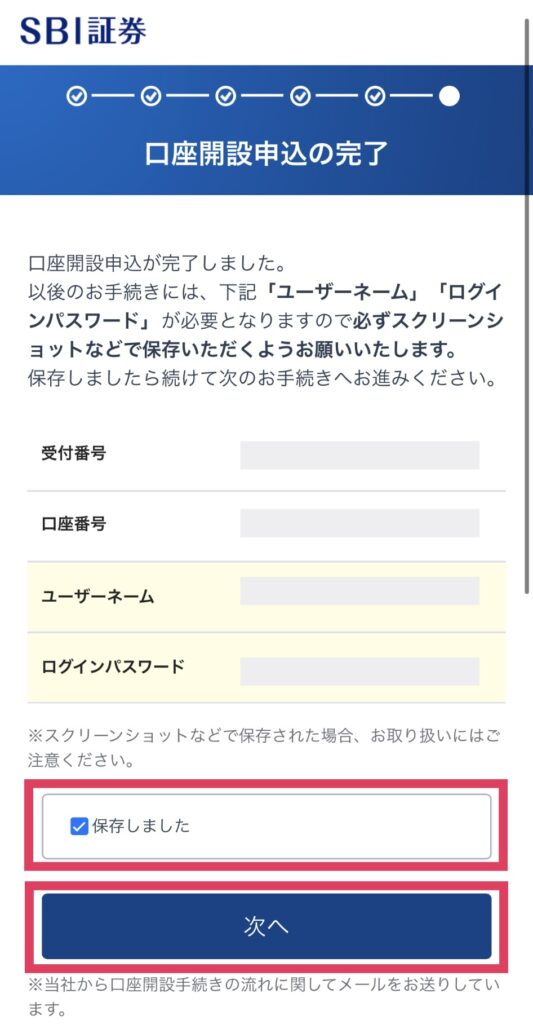
このようなメールも届くので参考にしてくださいね。

手順2:本人確認書類を提出する
申し込み⑦で「ネットで口座開設」を選択した人は、スマホを使って本人確認書類を提出していきます。
「本人確認書類の提出」をタップしてください。
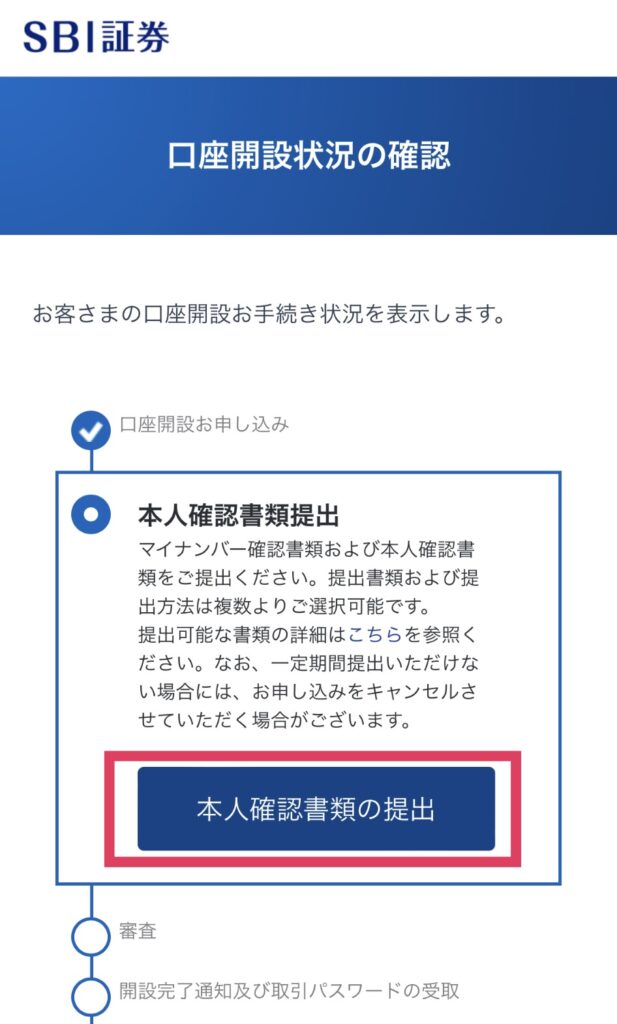
書類の提出①:個人情報の再確認
申し込み④で入力した個人情報を再確認します。
提出する本人確認書類と情報が一致しているか確認し、「次へ」をタップしてください。
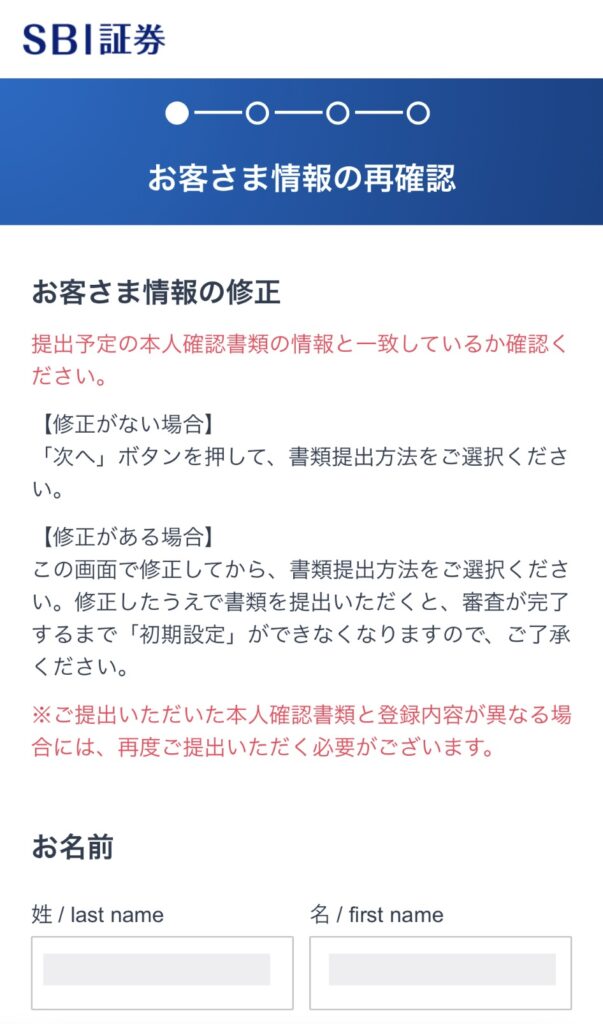
書類の提出②:提出書類・提出方法の選択
提出するマイナンバーの確認書類を選択します。
マイナンバーカードがある人はマイナンバーカードのみ、
通知カードの人は、通知カード+下記の本人確認書類1点が必要です。
提出可能な本人確認書類
・運転免許証
・住民票の写し
・健康保険証
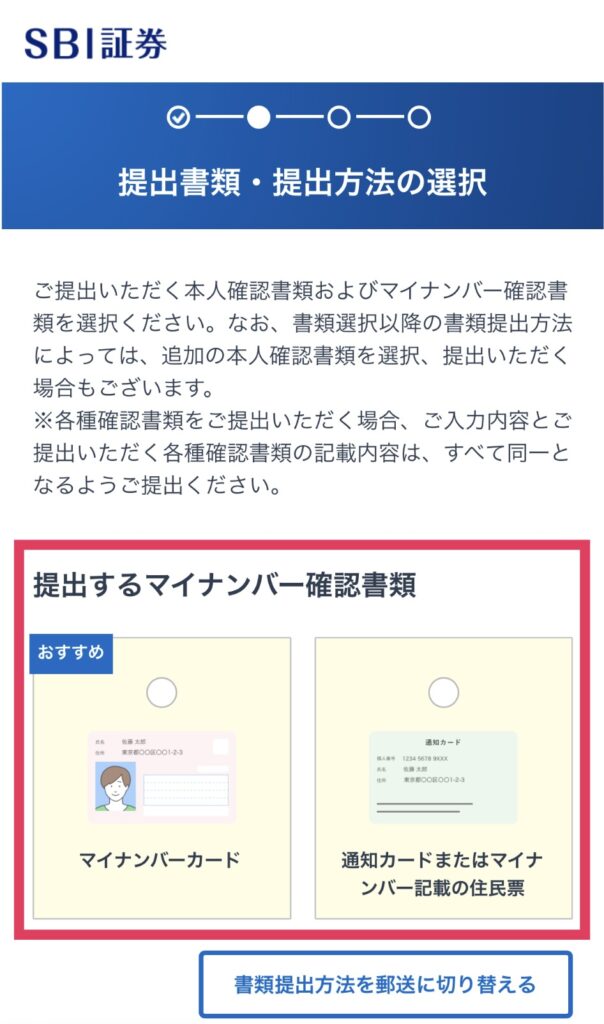
提出方法は「手元にあり、スマホカメラで撮影して提出」を選択したください。

口座開設完了通知受取方法は「メールで受け取り」を選択します。
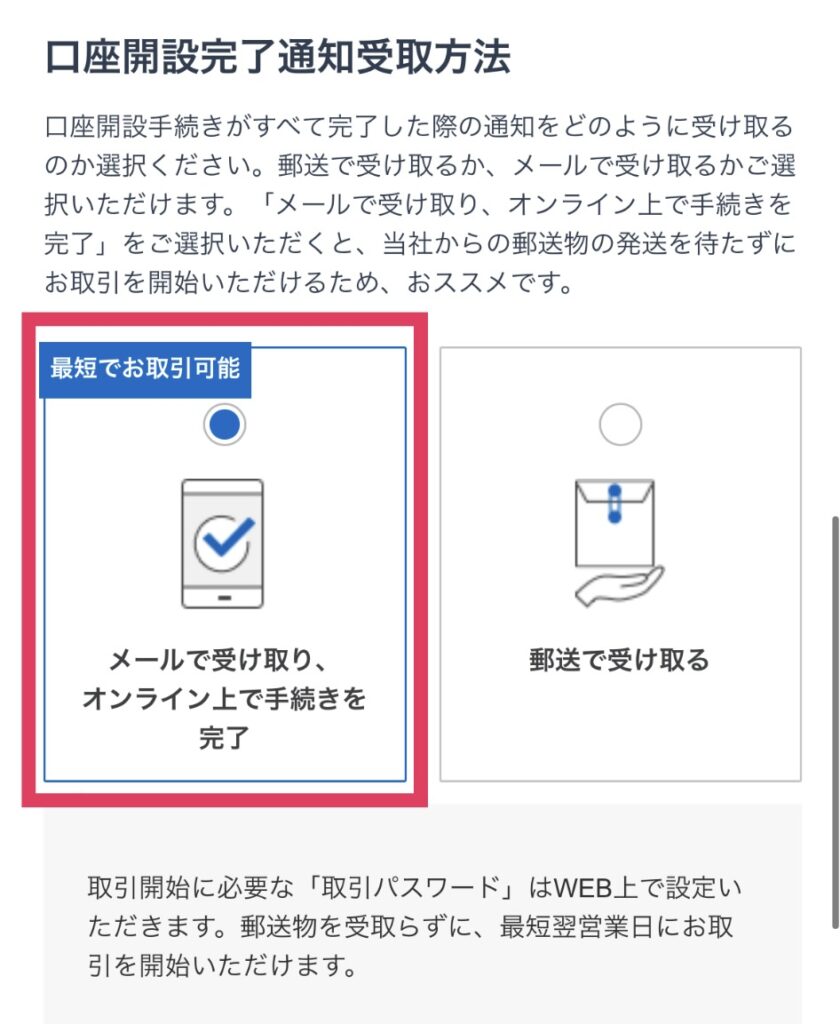

本人確認方法は「自分の顔をその場で撮影」を選択して「次へ」をタップしてください。
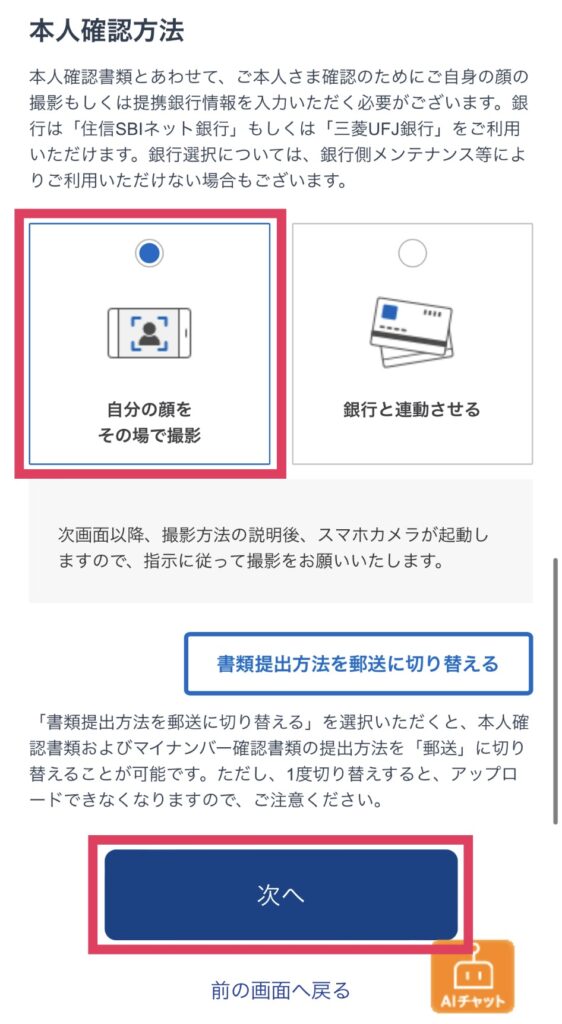
書類の提出③:本人撮影
スマホのカメラを使って撮影をしていきます。
「撮影に進む」をタップして、「次へ」を2回タップしてください。
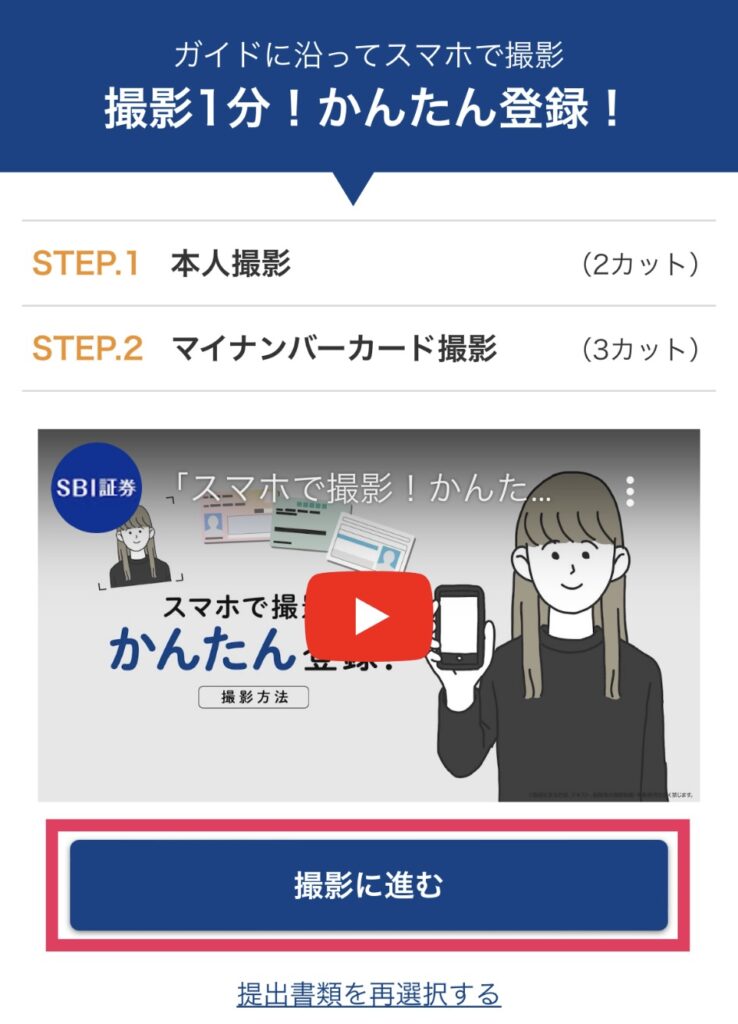

「撮影する」をタップしてスマホで撮影していきます。

書類の提出④:マイナンバー確認書類撮影
マイナンバーカード(通知カード)を撮影します。

「次へ」→「撮影する」の順にタップして、画面に沿って撮影していきます。
通知カードの人は本人確認書類の撮影も行います。
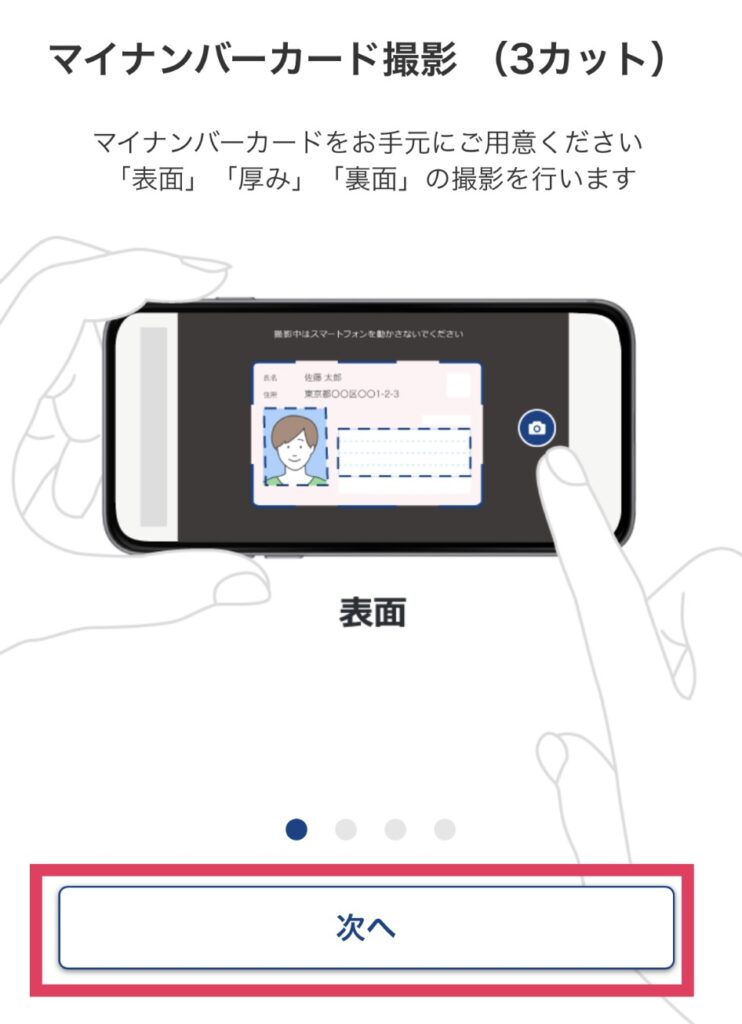
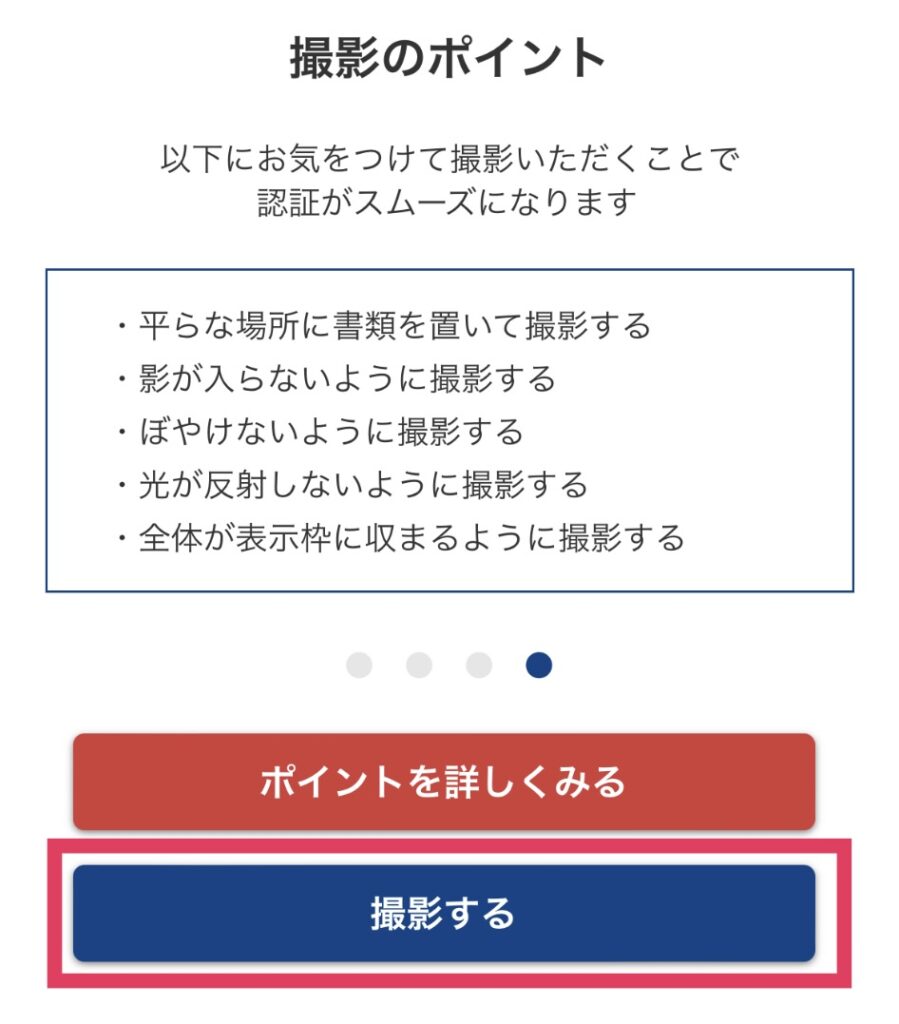
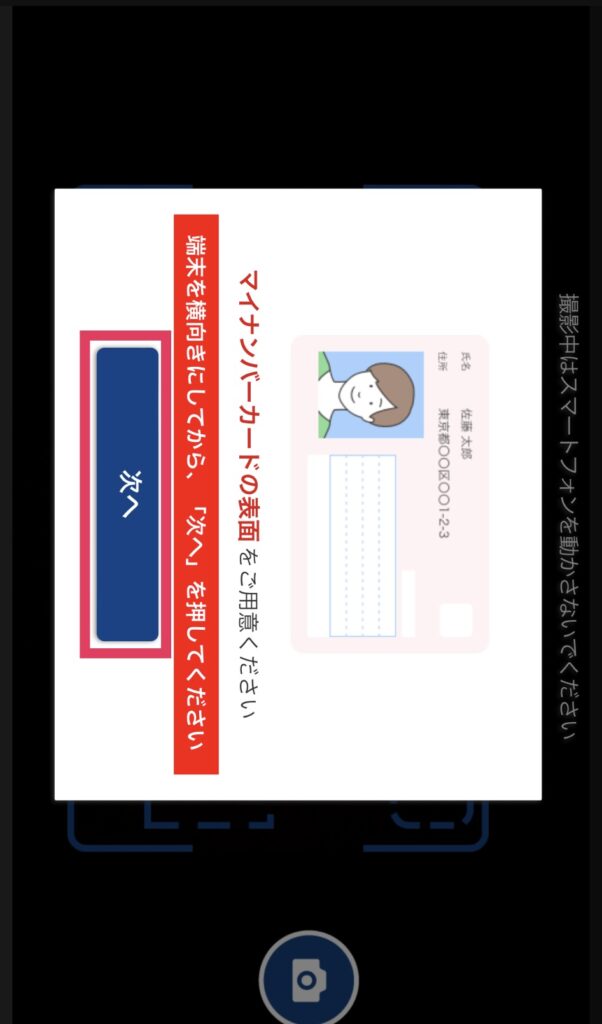
撮影が終了したら提出は完了です。
「口座開設状況の確認」をタップすると、「審査」と表示されるので参考にしてくださいね。

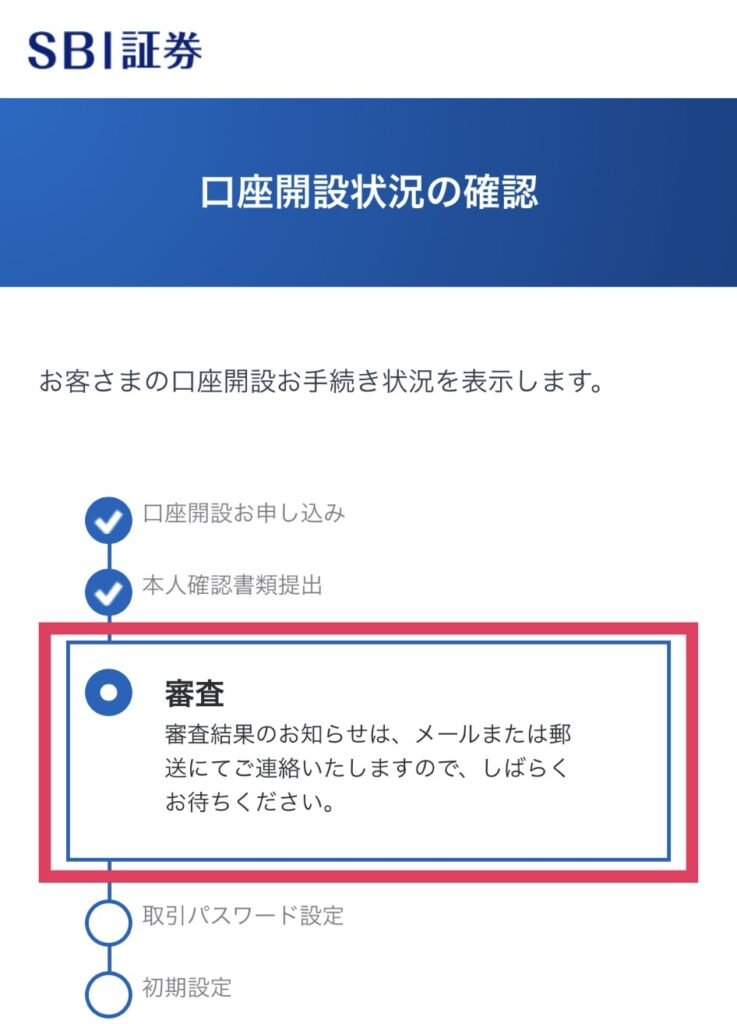

数日経ったら完了メールが届くので、初期設定を進めていきましょう。
手順3:初期設定をする
完了メールが届いたら初期設定を進めていきます。
初期設定①:取引パスワードの設定
取引パスワードの設定をしていきます。
完了メールのURLをタップしてください。
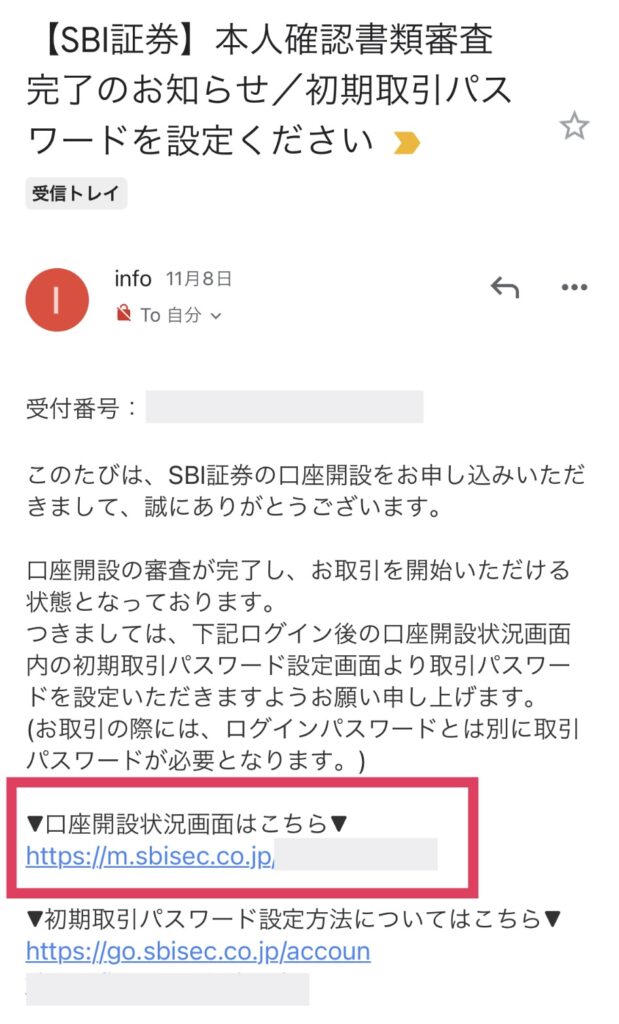
ユーザーネームとログインパスワードを使ってログインします。


「取引パスワード設定」をタップしてください。
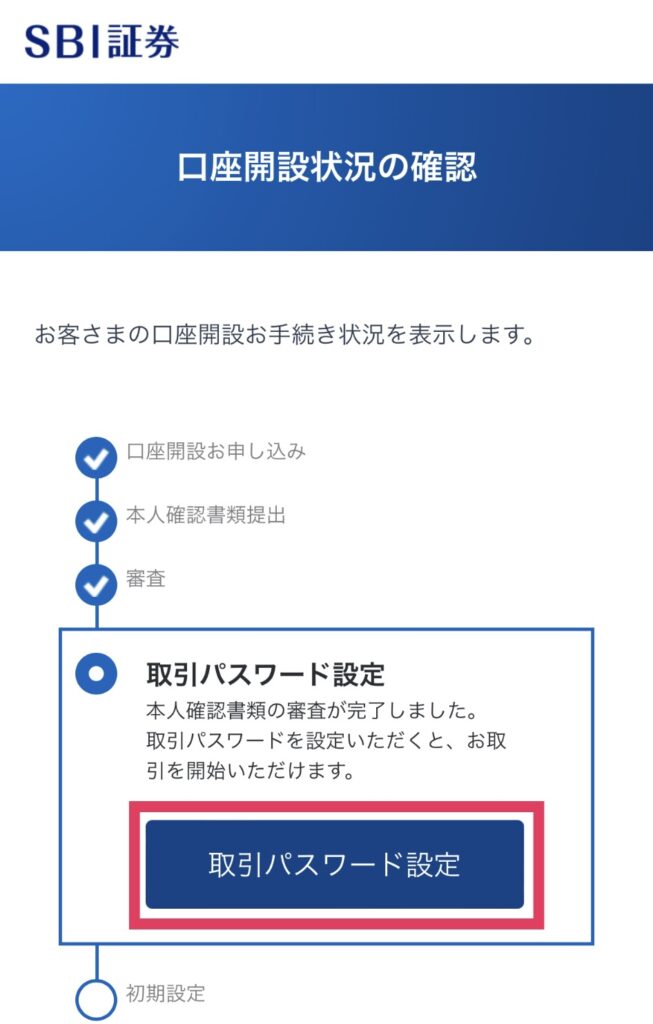
項目を入力後、「メールを送信」をタップします。
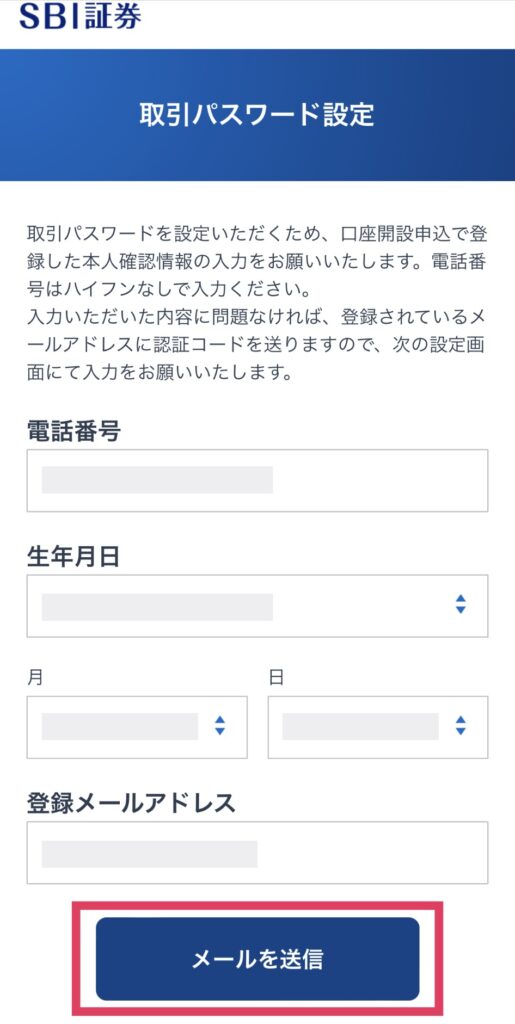
認証コードが記載されたメールが届きます。

コピーして、「認証コード」に貼り付けてください。
「取引パスワード」を入力後「設定」をタップしてください。
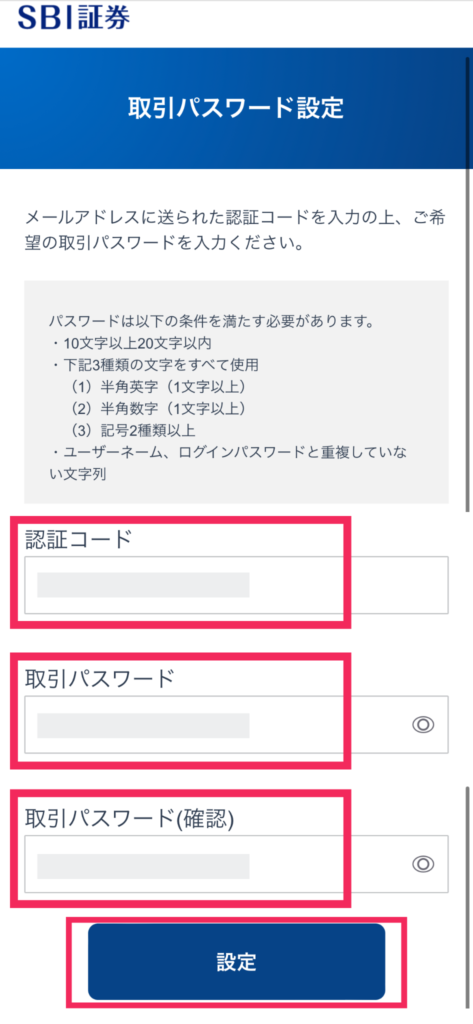
これで取引パスワードの設定は完了です。
初期設定②:初期設定をする
取引パスワールドが設定できたら、初期設定を行います。
「初期設定する」をタップしてください。
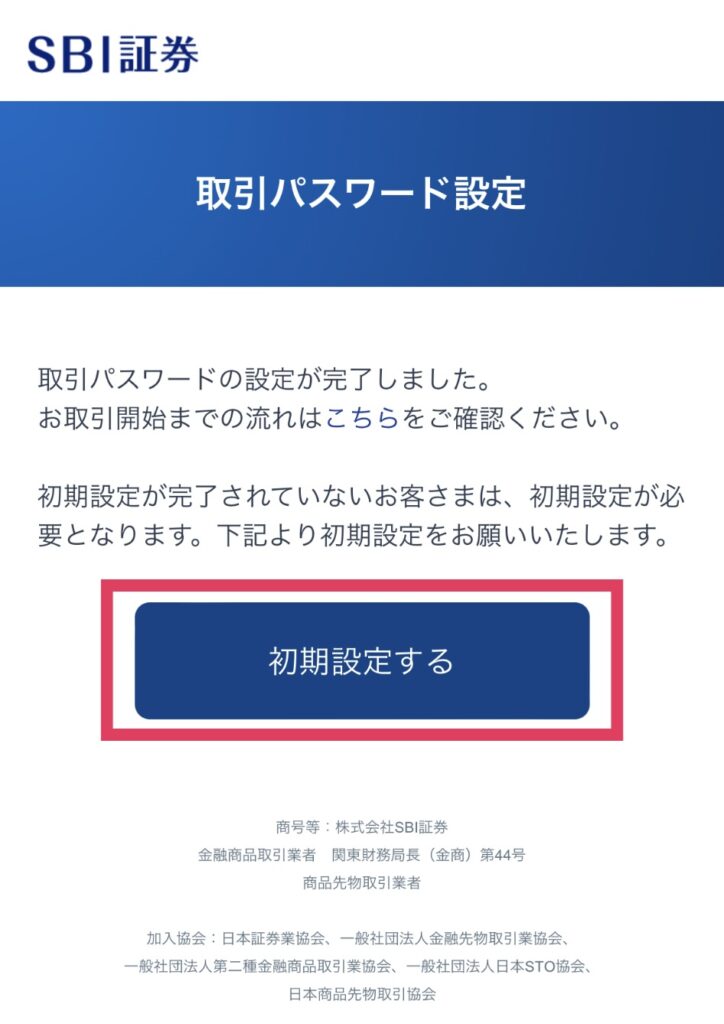
画面に沿って情報を入力していきます。
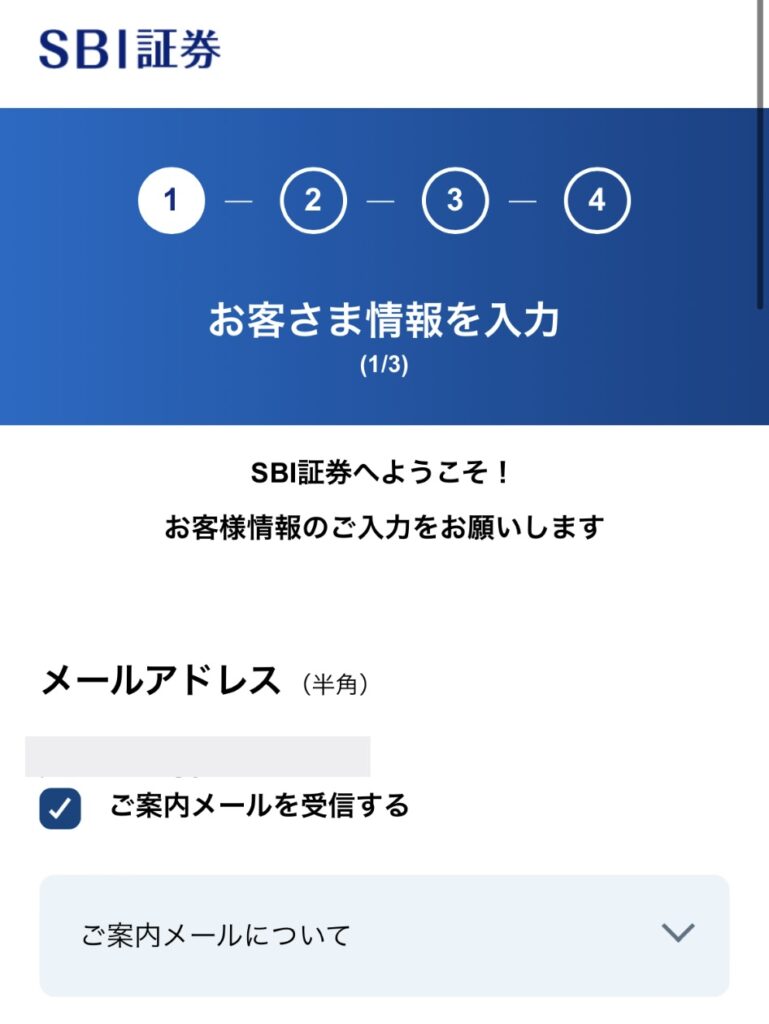
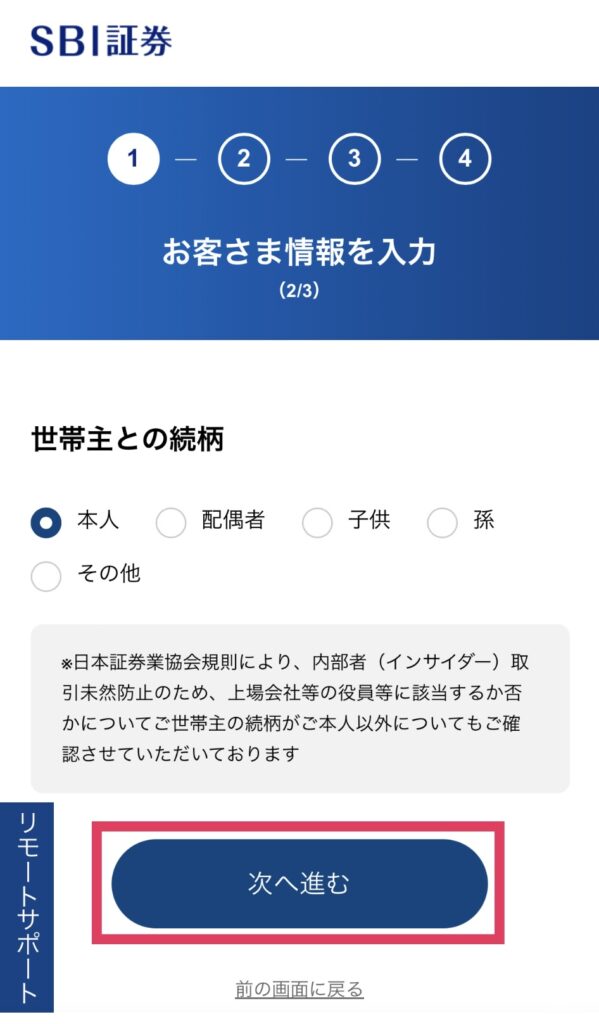

次に、金融機関口座の登録を行います。
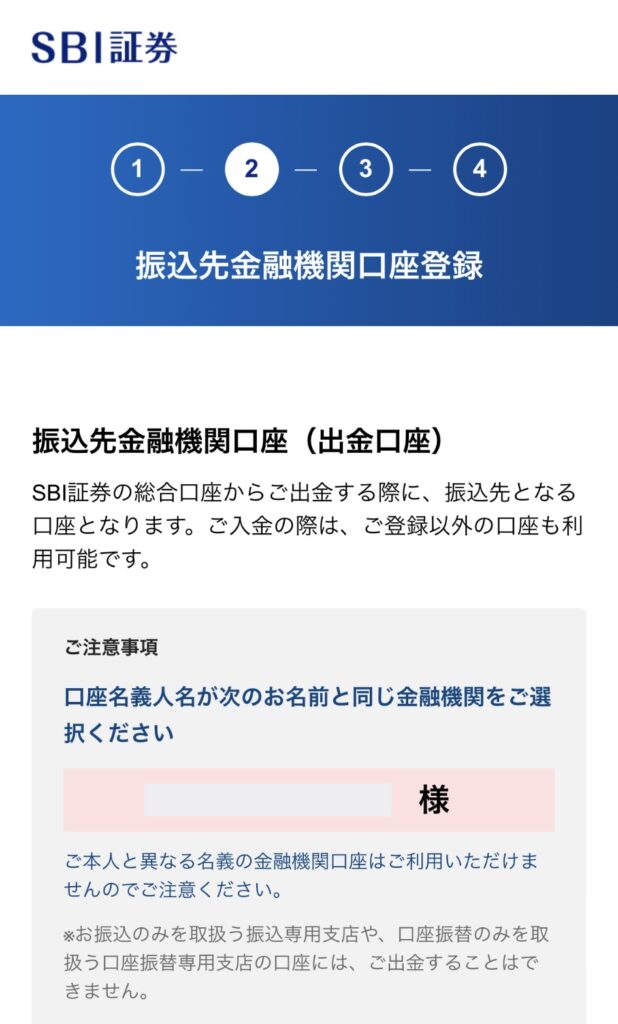
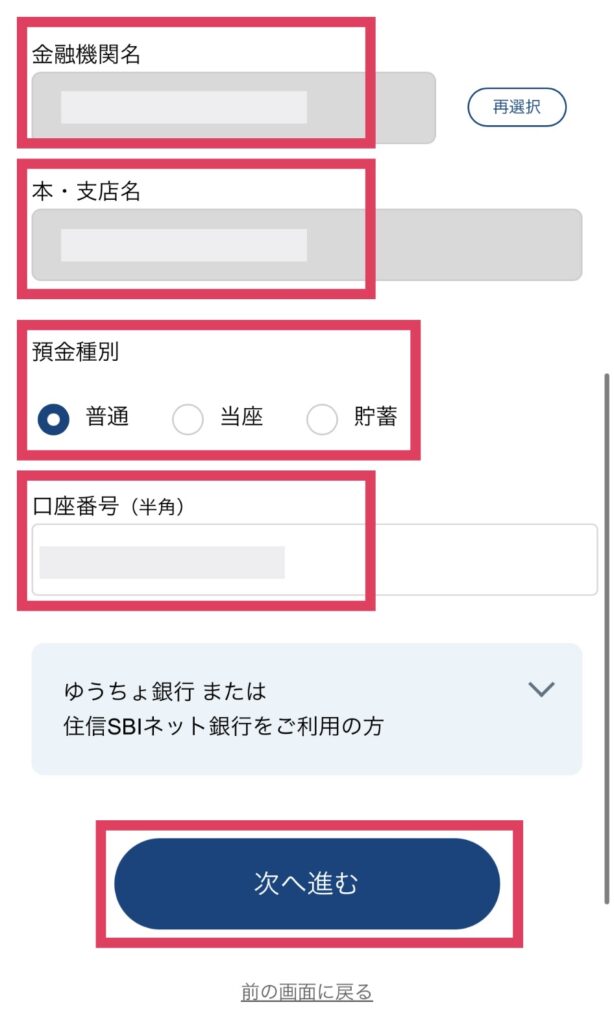
最後に投資に関する質問に回答していきます。
取引プランは「アクティブプラン」がおすすめです。

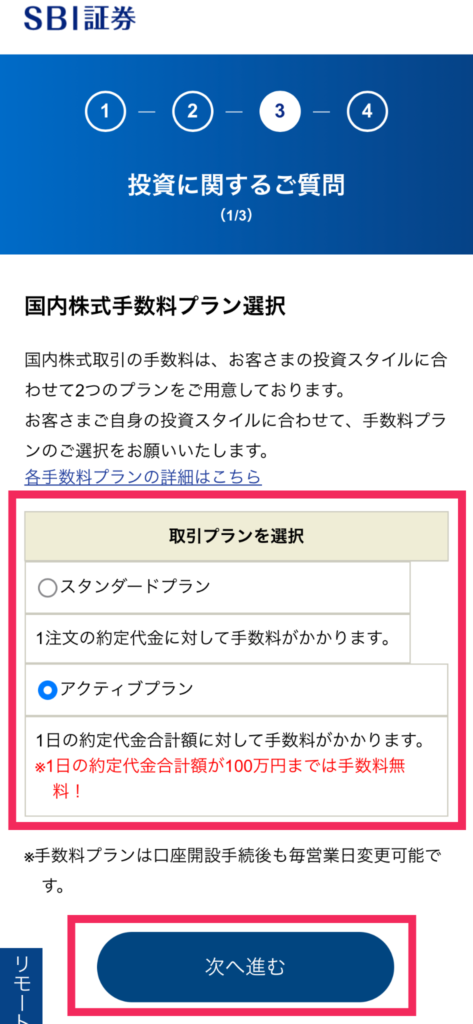
入力が完了したら確認していきます。
間違いがなければ「この内容で登録」をタップしてください。
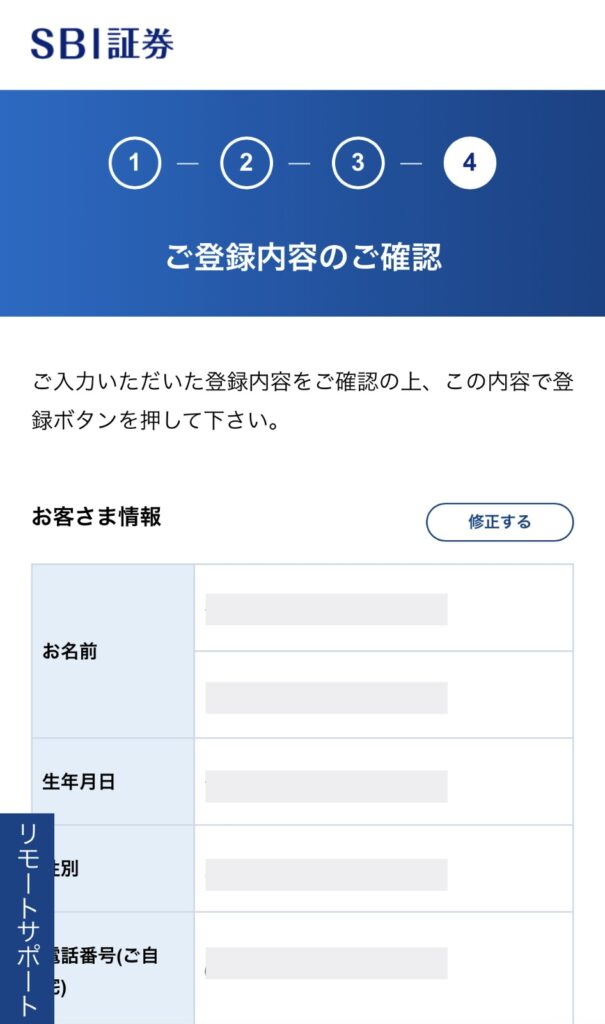
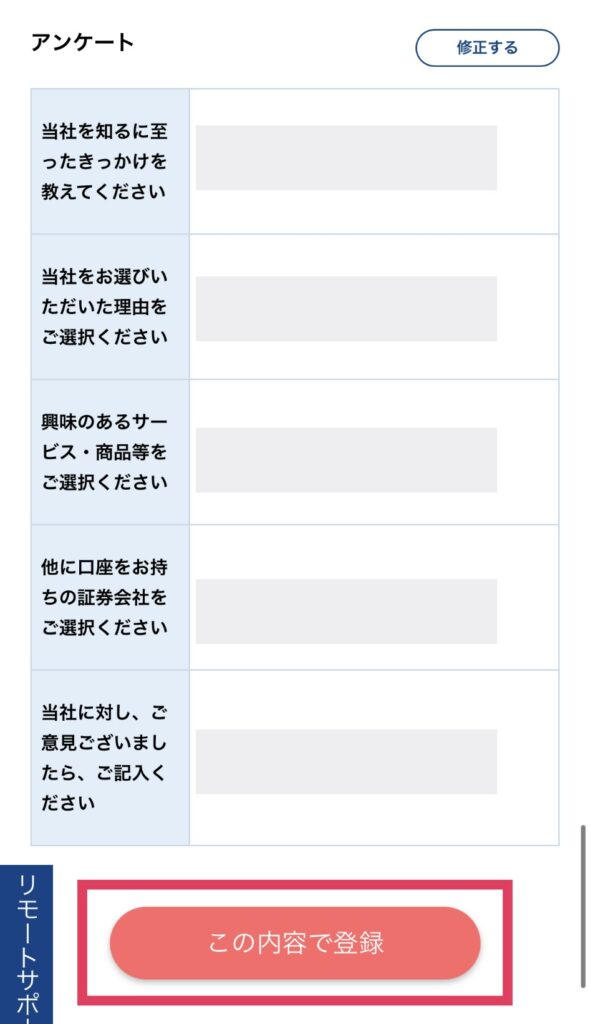
iDeCoや信用取引口座の開設を希望する場合はチェックをつけてください。

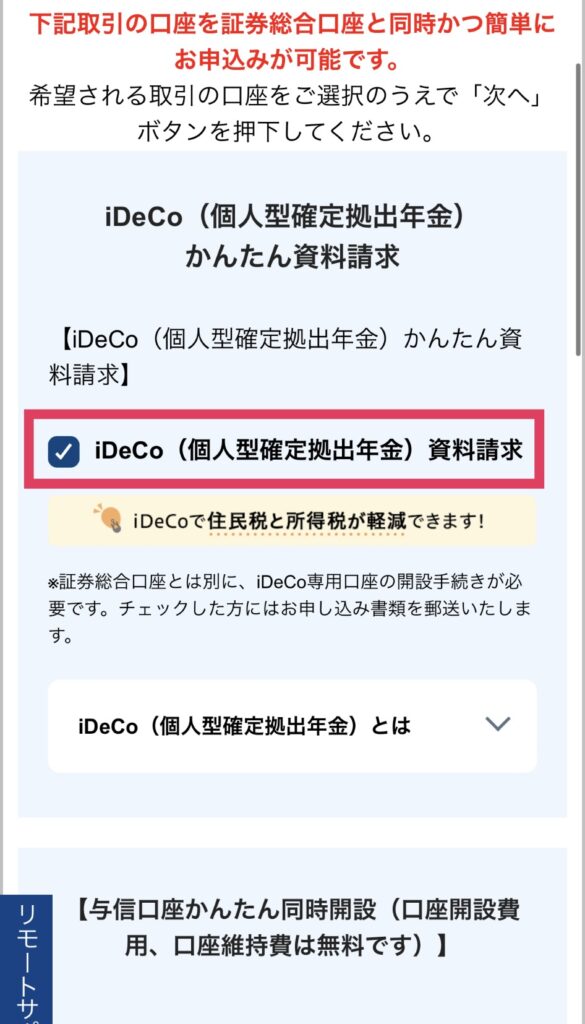
この画面が出たら初期設定は完了です。
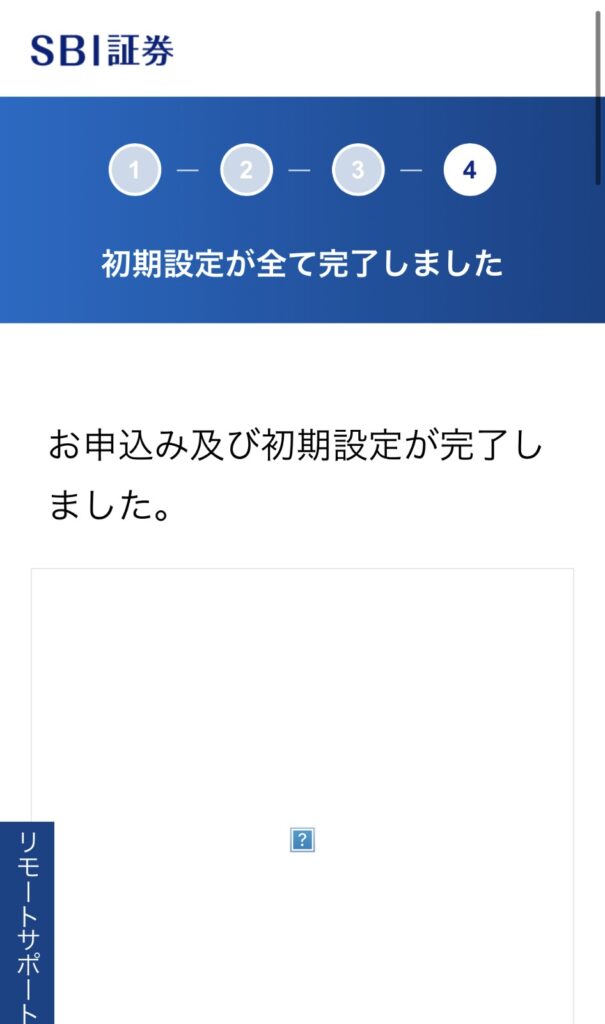

口座開設は今のうちに
本記事では、SBI証券の口座開設について3つの手順で解説しました。
紹介したとおり、口座開設は審査に数日かかります。
NISA口座の申し込みの場合は数週間かかることも…
始めたいと思った時にすぐ始められるように、先に口座開設だけでも済ませておきましょう。
\ 完全無料 /